※当サイトではアフィリエイト広告を利用しています。今回の記事では、こんな疑問や要望に答えていきたいと思います。
私は現在、ロジクールのマウスを3つ使っています。
それぞれ良い点・特徴があり気に入っているのですが、その中でも特に総合力の高いマウスがこちらの「ロジクール MX Master 3」です。
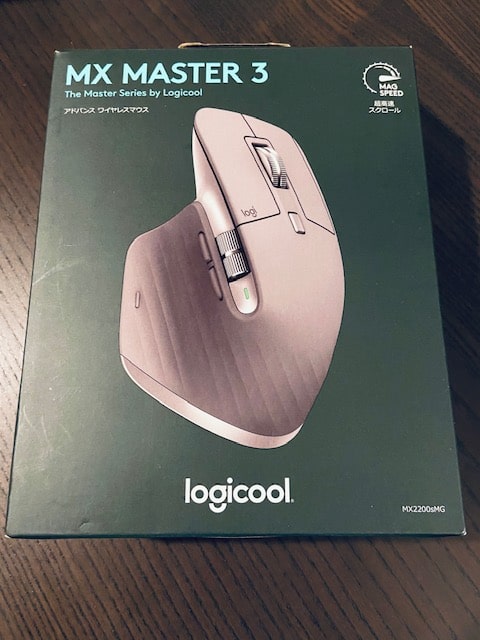


ジャンプできる目次
「MX Master 3」の見た目とサイズ
「ロジクール MX Master 3」は、使い心地や質感、デザイン性に機能など総合力が非常に高い優れたマウスです。
サイズは「縦12.4cm × 横8.4cmに高さが5.1cm」です。
ほぼ自分が想像していたサイズ感ですね。
重さは「142g」です。
想像していたよりも軽かったです。片手で軽々と持ち上げられるイメージですね。

手の平と親指を乗せる部分は、少し弾力があるゴムのような素材でできていて、触り心地が抜群ですよ。

人差し指や中指を乗せる部分は、プラスチック製です。クリック時に少し滑りやすい方が良いからですかね。


裏側は金属製で、黒いゴム製の滑り止めが付いています。

色はグラファイト(黒)とミッドグレイ(灰色)の2種類で、私はミッドグレイを選びました!
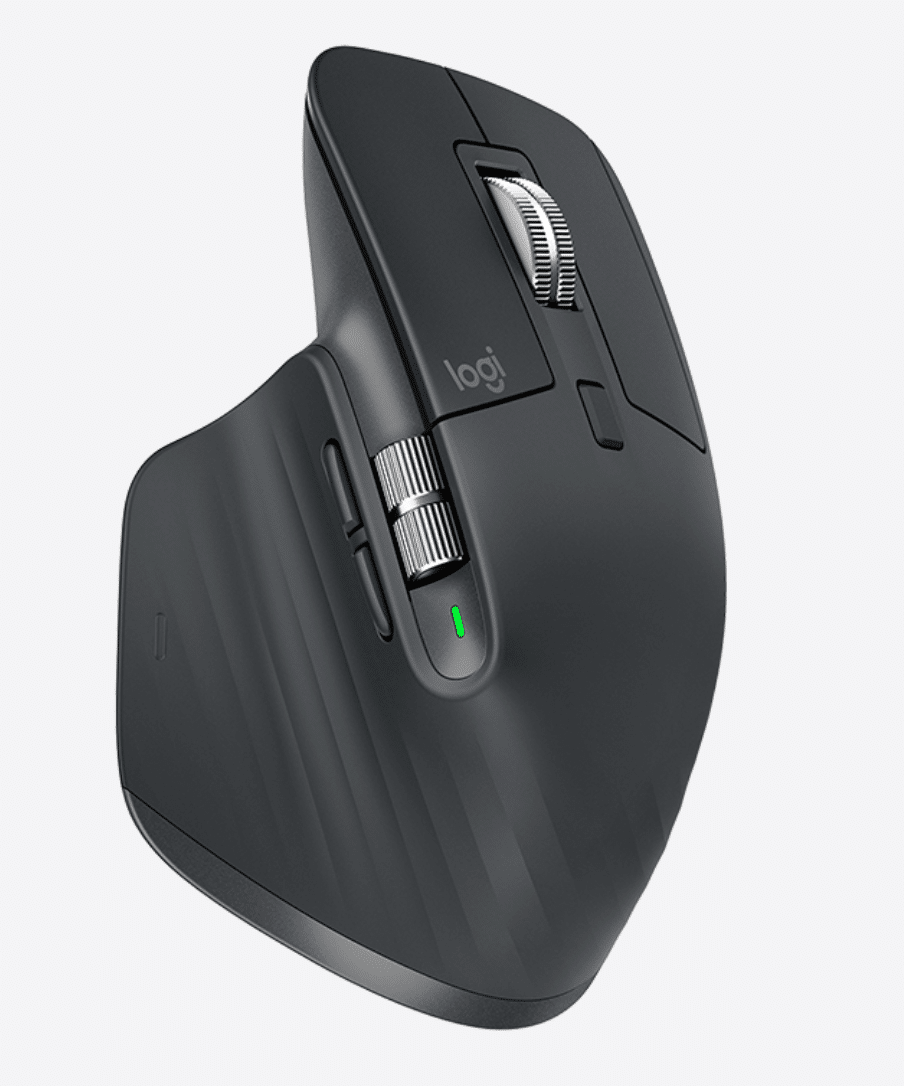
macOSに対応したMac専用の同モデルもあります。
「MX Master 3」の機能と特徴
「ロジクール MX Master 3」は、ロジクールが誇る全ての質が高い秀逸なマウスです。
それでは、本アイテムの機能や特徴を見ていきましょう。初めてまとめておくと、以下になります。

先ずは、「秀逸なスクロール用ホイール」です。
普通のマウスであれば、スクロールする時にカチカチ音がします。が、「ロジクール MX Master 3」はスクロールが滑らかで静かです。
そして、Maxspeed電磁気スクロールと言って、1pxレベルの細かさで停止できる一方、1秒に1,000行スクロールと超高速対応も可です。


次に、「高いトラッキング技術」です。
4000dpi Darkfieldというセンサー技術を使っていて、硝子の表面を含めたほとんど全ての面でトラッキングが可能です。
通常のマウスと比較すると、5倍精確なのです。
続いて、「マウス上で様々な操作が可能」です。
「ロジクール MX Master 3」は、通常の左右クリックやスクロールボタンに加え、親指を使って操作できるホイールやボタンがあります。
前後のページに親指を使って移動したり、デスクトップ間の切り替えも可能です。 慣れてくると、結構使える機能です。
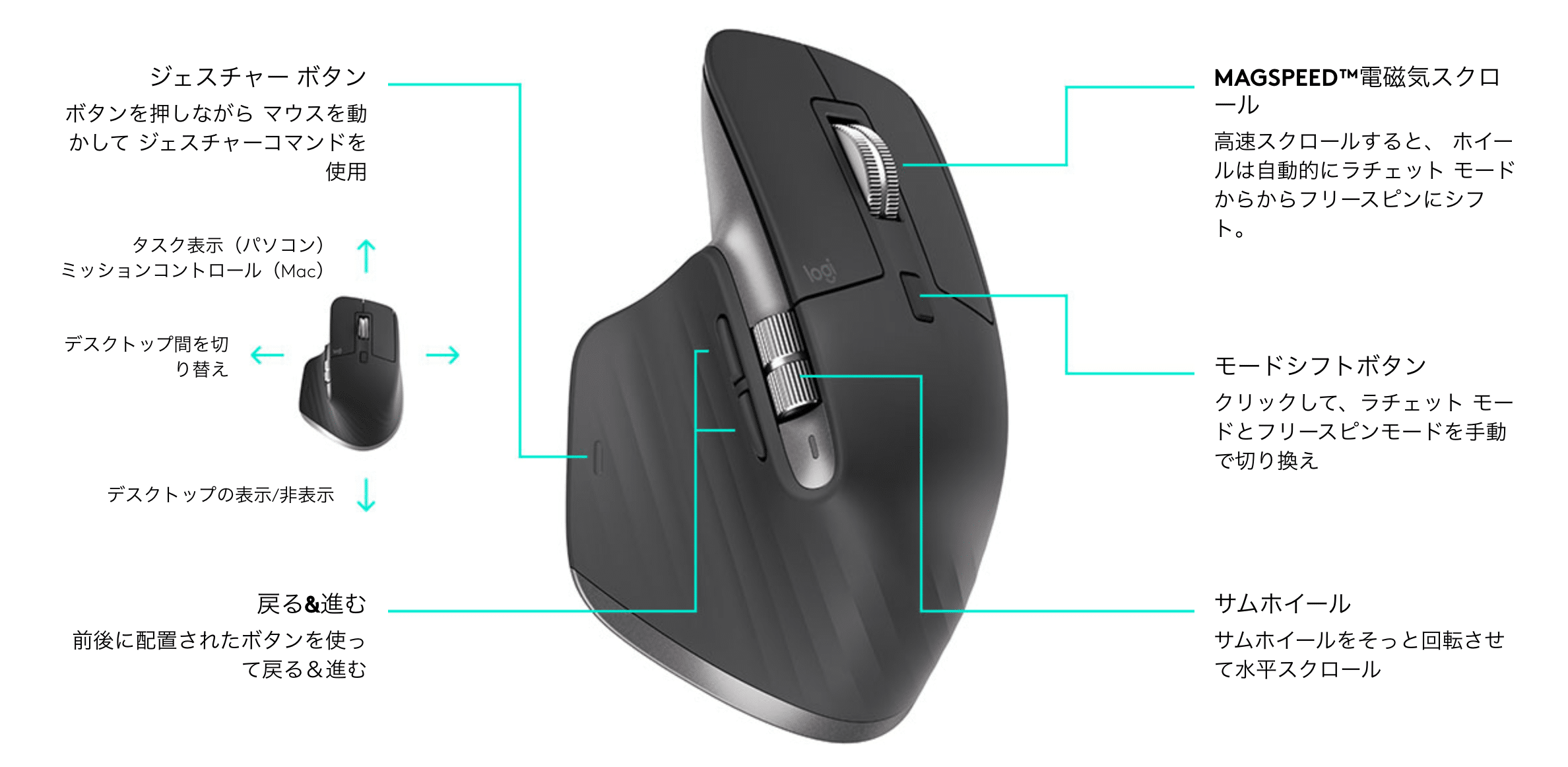
そして、「USBで急速充電」が可能なことです。
1分USBで充電するだけで、3時間分の稼働が可能です。
フルチャージすると、70日間も使用可ですね。 ちなみに、チャージはUSB-C型ですよ。

「MX Master 3」の良い点とイマイチな点
続いて、「ロジクール MX Master 3」を使ってみて感じる、良い点とイマイチな点を見ていきましょう。
「ロジクール MX Master 3」を使って感じるのは、スクロールホイール・操作性・デザイン・質感が高いレベルで揃っていて、非常にバランスが良いマウスということです。
おそらく巷にあるマウスの中でも最高峰の質でしょう。
留意点があるとすれば、値段がやや高めなことと、持ち運ぶにはサイズが大きいことでしょう。
「MX Master 3」と競合製品との比較
続いて、「ロジクール MX Master 3」と競合製品とを比較してみましょう。
| ロジクール MX Master 3 | ロジクール Anywhere 3 (Mac用) | SATECHI M1 | Microsoft Surface Precision | |
| 値段 | 13,500円 | 10,780円 | 3,299円 | 12,671円 |
| Amazon レビュー 星の数 | 4.5 | 4.5 | 4 | 4 |
| 大きさ( 縦×横×高さ/cm) | 12.4×8.4×5.1 | 10×6.5×3.4 | 11.3×6×3 | 12.2×7.7×4.3 |
| 重さ | 142g | 95g | 90g | 135g |
| ワイヤレスBluetooth接続 | ○ | ○ | ○ | ○ |
| 操作距離 | 10メートル | 10メートル | 9.8メートル | – |
| 同時操作の台数 | 3台 | 3台 | × | 3台 |
| Mac/Windows間の同時操作 | ○ | × | × | × |
| USB充電式 | Type-C | Type-C | Type-C | Micro |
| DPI(精度) | 4,000 | 4,000 | 1,200 | – |
「ロジクール MX Master 3」と他競合製品を比べてみました。
同じくロジクールのAnywhere 2Sと機能がほぼ同じに見えます。が、実際は「ロジクール MX Master 3」の方が数段上ですね。
私は両方使っているので言えるのすが、ホイールと操作の滑らかさ・手へのフィット感・ホイールの静音・デザインと「ロジクール MX Master 3」が優っています。
全ての面で質が高いマウスをお探しの方には、「ロジクール MX Master 3」がおすすめということになりますね。
「MX Master 3」を使って半年弱の感想
「ロジクール MX Master 3」を使い始めて、早半年弱が経ちました。改めて感想を書いてみたいと思います。
先ず、「全体として非常に完成度高く、使いやすい」ことです。
私はこれまで沢山のマウスを使ってきましたし、自宅では現在Anywhere2Sを使っています。
それらと比較して、「ロジクール MX Master 3」はマウスとしての質が抜群に高いですね。
平たく言うと、使い心地がめちゃくちゃ良いです。最高峰のマウスであると言えるでしょう。
続いて、「結構充電が長持ちする」ことです。
「ロジクール MX Master 3」はUSB-Cで充電するのですが、イメージ1時間くらい充電すると、1ヶ月超はもつ感じです。
これ、かなり長いですよね。

ということで、私は変わらず「ロジクール MX Master 3」をオフィスで使っております。
半年弱経っても、引き続き非常に満足度が高く、ビジネスを始め自宅での使用にも強くオススメできる一品ですよ!
「MX Master 3」レビューまとめ
本記事は、 「【MX Master3 レビュー】Macにもおすすめのマウス【ロジクール/Logicool・For Mac】」 について書いてきました。
「ロジクール MX Master 3」は、スクロールホイール・操作性・デザイン・質感など全ての面で優れており、最高峰のマウスだと思います。
自宅やオフィスで使うために、質の高いマウスをお探しの方全てにおすすめできる一品にいますよ。
macOSに対応したMac専用の同モデルもありますよ。
関連記事です。
Macbook Air/Proと合わせて買うと良いアイテムをまとめています。。▶Macbook Airと一緒に買うアクセサリー 周辺機器
 Macbook Air と一緒に買うもの アクセサリ 周辺機器【m1】【買ったら必要なもの・必須】【2022年】
Macbook Air と一緒に買うもの アクセサリ 周辺機器【m1】【買ったら必要なもの・必須】【2022年】
Macのクリーナーであれば、こちらの「CleanMyMac X」がおすすめですね。▶【CleanMyMac レビュー】おすすめのMacクリーナー【評価や評判】
 【CleanMyMac X 評判 クリーンマイマック 料金・価格】利用歴3年弱のレビュー【怪しい? Macpaw・口コミ・評価・】
【CleanMyMac X 評判 クリーンマイマック 料金・価格】利用歴3年弱のレビュー【怪しい? Macpaw・口コミ・評価・】
これまで買った中で、特に良かったアイテムをこちらでまとめています。▶買ってよかったおすすめガジェット【2021年】






